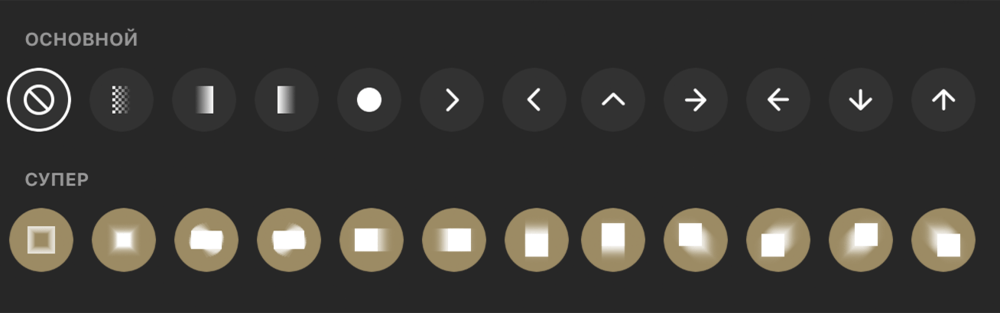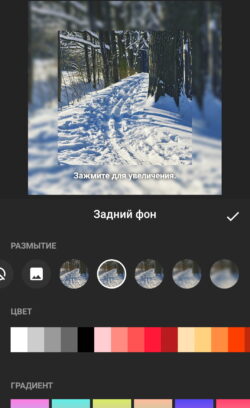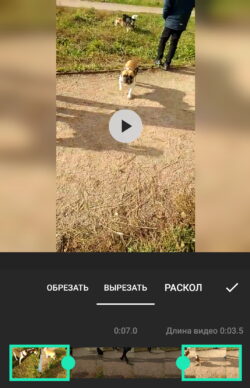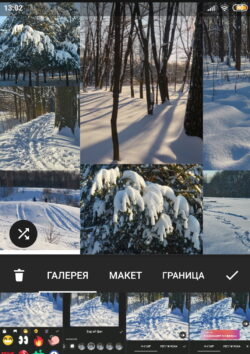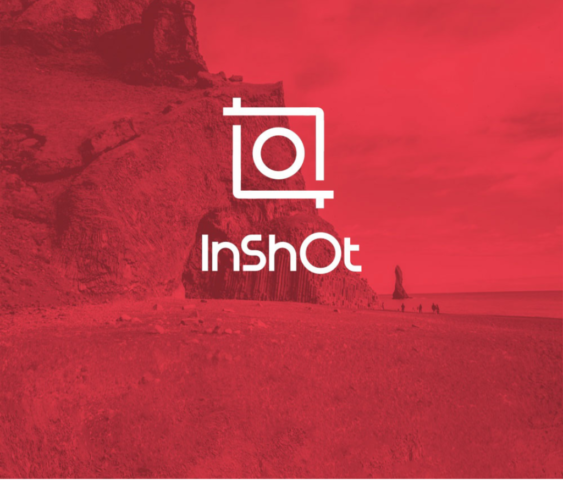- О полном функционале приложения InShot. Видео
- Как редактировать фото и видео на телефоне с помощью приложения InShot
- Видео
- Видео на тему: БЕСПЛАТНО все переходы в ИН ШОТ (InShot)
- Как профессионально смонтировать видеоролик на телефоне
- Обработка видео
- Коллажи
- Как правильно пользоваться приложением InShot
- Стартовая подготовка
- Редактор из будущего
- Работа в двух режимах
- Продуманный сценарий
- Форматы и платформы
- Как пользоваться InShot: краткое руководство
- 1. Загрузите приложение
- 2. Импортируйте и редактируйте видео и изображения
- 3. Используйте звук и музыку в InShot
- 4. Добавьте текст
- 5. Будьте индивидуальны с помощью анимации и стикеров
- 6. Выберите разрешение
- 7. Сохранить и поделиться
О полном функционале приложения InShot. Видео
Как редактировать фото и видео на телефоне с помощью приложения InShot
После двух упоминаний InShot в подборках, посвященных Stories, мы решили, что пришло время рассказать о полном функционале приложения и чем оно может быть полезно в использовании.
Видео
Первый по счету и самый ценный раздел в приложении. Очень приближен по параметрам к десктопным видеоредакторам: например,
InShot позволяет «смонтировать» разные видео в один ролик и удобно синхронизировать музыку / текст / стикеры с видеорядом.
Видео на тему: БЕСПЛАТНО все переходы в ИН ШОТ (InShot)
Внутри раздела есть следующие опции: «обрезать», «размер», «фильтр», «музыка», «стикер», «скорость», «фон», «текст», «поворот» и «флип». Важно отметить, что здесь можно редактировать не только видео, но и фото (например, наложить музыку или анимационный стикер). Но давайте по порядку!
• обрезать
С помощью этой опции пользователь может обрезать видео, вырезать необходимые части, например, начало и конец, и разделить разные отрезки видео бесплатными или платными (299 руб) переходами.
• размер
В функции «размер» можно подогнать видео под необходимый формат по всей ширине или же с фоном (управление ползунком).
• фильтр
В этой опции есть три подраздела: соответственно сами фильтры (10 бесплатных), эффекты и регулировка. Бесплатных эффектов доступно 9 штук, среди них интересны глитч, два вида отражения картинки и RGB. В подразделе «регулировка» можно самостоятельно осуществить цветокоррекцию видео и даже добавить зернистость (признаемся, она выглядит не совсем естественно, но все же).
Источник
Как профессионально смонтировать видеоролик на телефоне
Снимая видео на смартфоне, мы понимаем, что очень редко эта запись может быть выложена в Сеть в том виде, в каком была снята. Чаще всего видео требует той или иной доработки, добавления текста, музыки, стикеров.
О том, как с помощью программы InShot можно выполнить такую доработку, поговорим в этой статье.
Эта программа имеет ряд достоинств. Во-первых, имеется русскоязычный интерфейс. Во-вторых, с ее помощью можно монтировать видео, редактировать фото и создавать коллажи. В-третьих, у программы довольно простой и интуитивно понятный интерфейс, разобраться с которым можно без подсказок.
Обработка видео
Многие возможности обработки идентичны как для видео, так и для фото. Что сюда относится? Различные фильтры и возможности раздельной регулировки яркости, контрастности, насыщенности. Фильтров, как и иных элементов, может быть доступно и больше, но для этого потребуется приобрести полную версию. Впрочем, для оценки возможностей программы и имеющихся вполне хватит.
Применение различных эффектов – искажения, наложения разнообразных стилей (например, мозаика, движение и иных). Программа позволяет, наложив тот или иной эффект, сравнить получившийся вариант с исходным, не отменяя внесенное изменение.
Можно изменять размеры изображения, кадрировать, выбирая нужные пропорции, в том числе наиболее подходящие для размещения на Фейсбуке, в Инстраграмме, Твиттере. Для фото и видео можно сформировать дополнительный задний фон, используя как исходное фото или видео, так и иные фотографии, цвета или градиенты.
Можно накладывать текст, стикеры, рамки. А для видео – и музыку, как из набора звуков и мелодий, включенных в программу, так и тех записей, которые хранятся у вас на смартфоне. Временная шкала позволяет легко синхронизировать картинку и звук.
InShot поддерживает работу с большинством форматов: MP4, MOV, AVI, FLV, 3GP и т.д. А что можно применить при обработке видео, дополнительно к обработке фото? Можно изменить скорость – как уменьшить, так и увеличить. Изменение можно применять для отдельных частей будущего ролика, либо для всего. Можно поиграть со звуком – усилить либо ослабить, сформировать затухание и так далее. Можно исходную съемку отразить зеркально, но вот запустить ее в обратном направлении не получится. А можно «заморозить» отдельные кадры и вставить их в ваш ролик на заданное время.
Вы можете объединять отдельные видео в единый ролик, подгоняя, обрезая, вставляя их так, как вам нравится. И не забывайте при этом, что для стыковки отдельных участков можно использовать различные кинематографические переходы, как это делают в серьезных программах обработки видео. В ролик можно добавлять и отдельные фотографии, также используя для стыковки отдельных элементов доступные переходы.
Такая обработка может быть полезной для видеоблогеров. А поделиться результатом своей работы можно в таких сетях, как YouTube, WhatsApp, Instagram, TikTok и т.д.
Коллажи
Создание коллажей я бы назвал небольшим бонусом к остальным возможностям программы. Можно набрать до 9 фотографий, разместить их, используя один из предоставленных шаблонов, а затем приступить к их обработке используя те же инструменты, что и при обработке отдельных фотографий.
Источник
Как правильно пользоваться приложением InShot
InShot – крайне эффективный «социальный» графический редактор, нацеленный на подготовку развлекательного контента для Instagram, YouTube или Facebook в полуавтоматическом режиме и с использованием неповторимого инструментария, способного добавлять текст, изменять музыку, и прикреплять стикеры и смайлики там, где остро недостает художественной выразительности.
И, хотя перечисленными преимуществами способны похвастать и остальные конкуренты по жанру, разработчики InShot, словно предвещая возможные сравнения, тут же приступают к рассказам о модели бесплатного распространения (изредка, но рекламу поглядывать придется, а вот водяных знаков тут не отыскать даже при сильном желании), об интерфейсе, в котором невозможно запутаться, и даже об инструкциях, рассчитанных на новичков и способных помочь тем, кто еще ни разу не сталкивался с обработкой фото и видео. Удивительно, но побить такие козыри уже никому не по плечу.
Стартовая подготовка
Программа InShot официально распространяется через цифровые магазины App Store для смартфонов и планшетов с iOS и Google Play для техники, работающей на Android. И платить перед загрузкой, как уже известно, не придется – стартовый функционал, которого достаточно для работы на серьезном уровне, выдается бесплатно, без абонентской платы и ограничений на использование.
Если же появилось желание открыться новым шаблонам, фильтрам или музыке, заранее подготовленной разработчиками и рассчитанной под использование в каких-то особенных тематических условиях (к примеру, при монтаже захватывающего ролика о прыжках в воду с трамплина или же об экстремальном спуске на сноуборде с горного хребта), то придется платить – от 60 рублей и до 2-3 тысяч.
Чем обширнее «пакет услуг» с функционалом, тем серьезнее цена, но и приятнее результаты. Так при инвестировании легко открыть доступ к формату видео 4K или же эксклюзивным переходам между кадрами.
Работать с фото и видео через InShot на компьютере без специальных эмуляторов не получится. А потому или придется скачать Nox App Player, способный в два счета допустить использование магазина Google Play на смартфоне, или же вооружиться иными инструментами, находящимися под рукой.
Редактор из будущего
Обратить внимание на InShot стоит по целому ряду причин:
Работа в двух режимах
Если уж появилось желание довести имеющиеся фотографии и видеоролики до совершенства, то разработчики предлагают или воспользоваться полуавтоматическим режимом редактирования, где балансируется цвет, накладывается тематическая музыка и применяются заранее подготовленные фильтры даже без дополнительных действий, или же остановиться на ручном «контроле», где результат зависит от принятых решений.
Появятся ли фильтры и размытие границ, изменится ли компоновка кадра, загорятся стикеры или смайлики – на такие вопросы обязан ответить каждый монтажер, открывший удивительный мир InShot. И, хотя формально ручной режим предлагает заведомо больше функций, на деле же и автоматический вариант пригоден для использования – встроенные алгоритмы и механизмы определения «наилучшего» кадра срабатывают с 99% точностью и предлагают те ролики и фотографии, которые однозначно заслуживают места в социальных сетях.
Продуманный сценарий
Работа в приложении InShot не способна вырваться из-под контроля. И главная тому причина – заранее продуманный путь от недоработанного исходника к высокохудожественному результату.
Так, к примеру, на «старте» придется изменять размеры добавляемых материалов, работать с масштабированием и поворотами кадра, дальше – добавлять музыку из доступных стриминговых сервисов, вроде Apple Music или Google Music, или же из внутренней или внешней памяти смартфона или планшета, а после – разбираться с эффектами, фильтрами и переходами. Последний штрих – текст, смайлики и стикеры.
И двигаться по описанному маршруту приходится каждый раз, из-за чего монтаж всегда прозрачен, а результат – заранее предсказуем.
Форматы и платформы
Редактор InShot способен взаимодействовать с видеороликами с расширением MP4, MOV, AVI, FLV и 3GP и практически любыми изображениями (проблемы, пожалуй, возникнут только с RAW – в остальном же – полная всеядность). Но, если по каким-то причинам развлекательный контент не добавился или же не воспроизводится, разработчики предлагают исправить ситуацию с помощью встроенного конвертера – два нажатия и неугодный ролик уже оброс расширением MP4 и рвется на «операционный» стол, желая измениться до неузнаваемости.
По части поддерживаемых платформ, куда разработчики разрешают загрузить результат проделанной работы без дополнительных действий и прямо из главного меню, то отметить стоит наличие и YouTube, и Facebook, и Instagram, и Vine. Причем, каждый из перечисленных вариантов добавлен не «для галочки» или быстрого перехода к загрузке, а ради мгновенного форматирования под требуемые условия социальной сети или развлекательного ресурса.
В YouTube ценится итоговое качество, а потому и ролики нужны в FullHD. В Instagram важнее выбрать правильную «ориентацию» — альбомные варианты там уже давно не ценятся, пользователи сосредоточены на портретном и вертикальном вытянутом контенте. Из-за подобных мелочей InShot способен на те вещи, которые и не снились конкурентам.
InShot – мультифункциональный редактор видео и изображений, способный в гордом одиночестве заменить целую графическую студию. Тут десятки функций и технологий, продуманные сценарии действий и информативный интерфейс с прямолинейной навигацией, в которой не запутаться даже при сильном желании, а еще – подсказки, советы и шаблоны, оптимизированные под подготовку контента для социальных сетей и развлекательных ресурсов. Пора забыть о трудностях монтажа и ощутить силу современных технологий!
Источник
Как пользоваться InShot: краткое руководство
13.10.2020 admin 0 Comments
InShot — это новое доступное приложение для редактирования видео, которое может изменить правила игры для бизнеса в 2020 году. Есть и другие подобные приложения например, Pixaloop или PicsArt. Если вы готовы попробовать именно это приложение для создания видео, вот краткое руководство о том, как его использовать.
1. Загрузите приложение
Первый шаг — загрузить приложение InShot из Apple Store или Google Play. InShot доступен как для iOS, так и для Android. Просто перейдите в свой магазин приложений и бесплатно загрузите приложение InShot.
2. Импортируйте и редактируйте видео и изображения
После загрузки и открытия приложения InShot вам будет предложено выбрать один из вариантов: импортировать фото и видео или редактировать фото и видео. Вы также можете выбрать «домашний» экран.
Чтобы протестировать приложение InShot, выберите фото или видео, сохраненные на вашем телефоне. Как только импорт будет завершен, вы сможете редактировать свою фотографию или видео. Вы можете обрезать его, добавить фон или поиграть с другими визуальными и звуковыми эффектами.
Приложение InShot предоставляет основные инструменты и функции для редактирования видео, которых достаточно для большинства пользователей, но есть еще кое-что …
3. Используйте звук и музыку в InShot
Когда вы закончите вносить базовые изменения в свою фотографию или видео, на следующем экране вам будет предложено добавить звуковые эффекты, эффекты голоса за кадром или музыку. InShot предоставляет вам возможность импортировать песню, хранящуюся на вашем устройстве, или выбрать музыку из музыкальной коллекции приложения.
После того, как вы выбрали звук и музыку, вы можете регулировать громкость и интенсивность голоса за кадром и музыки, чтобы найти идеальный баланс.
4. Добавьте текст
Теперь, когда ваше видео выглядит красиво, а звучит еще лучше, следующий экран позволяет добавлять текст по своему усмотрению. Вы можете написать свой текст, используя широкий спектр стилей шрифтов и цветовых схем. Затем вы можете перемещать текст по видео или экрану, чтобы получить правильное размещение. Вы также можете выбрать время начала и окончания, когда вы хотите, чтобы текст появлялся или исчезал в вашем видео.
5. Будьте индивидуальны с помощью анимации и стикеров
Смайлы были только началом, однако в мире мобильных устройств смайлики превратились в анимированные GIF-файлы и тематические стикеры. InShot позволяет добавлять в видео собственные анимации и стикеры для придания индивидуальности и позитива.
6. Выберите разрешение
Как я упоминал выше, качество — это одна из проблем при создании и редактировании видео с мобильного устройства. Однако InShot позволяет пользователям изменять разрешение видео в зависимости от своих потребностей.
Например, вы можете сохранить видео в разрешении 480, 720 или даже 1080 пикселей. После выбора разрешения ваше видео будет помечено водяным знаком, но его можно удалить перед публикацией или отправкой видео.
7. Сохранить и поделиться
Закончив редактирование фотографии или видео, просто нажмите кнопку «Сохранить» в приложении InShot. Начнется процесс рендеринга, который может занять некоторое время. После завершения процессов рендеринга и преобразования видео будет сохранено и станет доступным в вашей галерее InShot.
Когда процесс завершится, вы можете выбрать готовое видео в своей галерее, поделиться им и транслировать его прямо на свои каналы в социальных сетях. Если вы хотите поделиться своим видео в Instagram, InShot позволит вам выбрать хэштеги и даже предоставить вам некоторые рекомендуемые хэштеги по умолчанию на основе содержимого видео.
Примечание. Да, в InShot есть реклама, (в конце концов, приложение бесплатное…) однако она не очень мешает вам редактировать и создавать видео. Создавайте простые высококачественные видеоролики одним снимком с помощью InShot. Легкое высококачественное видео одним кадром – это InShot.
Итак, вот и все: InShot — отличное решение для компаний, которые хотят создавать красивые высококачественные видео для публикации в Facebook или Instagram, не тратя кучу времени и денег.
InShot отлично подходит для обычных людей, которым необходимо снимать панорамные видеоролики о продуктах, еде или снимать в больших пространствах. InShot отлично подходит практически для любого типа бизнеса — художественной галереи, профессиональных ландшафтных дизайнеров, кафе или ресторанов, дизайнеров интерьеров, агентов по недвижимости — возможности поистине безграничны.
Источник